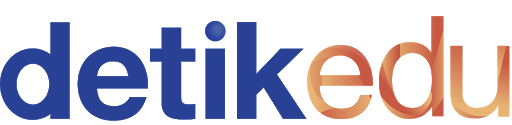Ada banyak fasilitas daring yang memudahkan siswa dalam mengerjakan tugas terjemahan, salah satunya Google Translate. Lantas, bagaimana cara menggunakan Google Translate buat sekolah?
Google Translate merupakan layanan Google yang bisa menerjemahkan teks ke dalam 108 bahasa di seluruh dunia. Layanan ini menyediakan lima fitur terjemahan, mulai dari terjemahan teks, suara, kamera, tulis, hingga terjemahan secara offline.
Google Translate dapat diakses secara online melalui browser maupun aplikasi. Layanan ini juga menyediakan fitur penerjemah offline atau luring. Lantas, bagaimana cara menggunakan Google Translate buat sekolah? Simak di bawah ini.
SCROLL TO CONTINUE WITH CONTENT
Cara Menggunakan Google Translate Buat Sekolah
1. Terjemahan Teks
Fitur pertama yang bisa kamu gunakan dari Google Translate adalah terjemahan teks atau type to translate. Melalui fitur ini, siswa dapat memasukkan teks untuk diterjemahkan ke dalam bahasa yang diinginkan. Caranya, atur bahasa terlebih dahulu, kemudian ketik atau copy kata atau kalimat yang ingin diterjemahkan.
2. Terjemahan Dokumen
Google Translate juga bisa menerjemahkan dokumen, baik file word maupun PDF. Caranya hampir sama dengan fitur terjemahan teks sebelumnya, siswa tinggal memasukkan dokumen yang ingin diterjemahkan dengan cara klik bagian dokumen pada browser Google Translate.
3. Terjemahan Suara
Fitur ini dapat membantu mengalihbahasakan dengan cepat melalui suara. Siswa hanya perlu mengucapkan kata atau kalimat yang akan diterjemahkan. Pastikan tidak ada gangguan suara lain agar kata yang diucapkan dapat dideteksi oleh Google Translate dengan baik.
Cara menggunakan fitur terjemahan suara ini adalah pilih menu voice yang tertera pada layanan Google Translate. Kemudian ucapkan kata yang ingin diterjemahkan.
4. Terjemahan Kamera
Dengan fitur ini, siswa hanya perlu mengaktifkan fitur kamera (ketuk logo kamera) lalu arahkan kamera ke teks yang ingin diterjemahkan. Fitur akan memindai teks secara otomatis dan menerjemahkannya.
5. Terjemahan Tulis
Fitur lainnya adalah terjemahan tulis atau write to translate. Fitur ini hanya bisa digunakan bahasa yang tidak menggunakan alfabet latin atau aksara Romawi. Contohnya adalah bahasa Jepang dengan aksara kanji bahasa Korea dengan aksara Hangeul, dan bahasa semacamnya.
Untuk menggunakan fitur ini, pilihlah ikon pensil yang terdapat pada Google Translate, kemudian tulis aksara yang ingin diterjemahkan. Pada bagian bawah akan ada sugesti aksara yang dimaksud. Pilih aksara yang sesuai, lalu terjemahkan ke dalam bahasa yang diinginkan.
6. Terjemahan Luring
Fitur ini memberikan kemudahan bagi pengguna untuk dapat menerjemahkan teks tanpa bantuan koneksi internet. Namun, fitur ini hanya tersedia untuk aplikasi saja.
Cara mengaktifkan fitur Google Translate luring adalah dengan mengubah pilihan terjemahan yang berada pada sisi kiri atas layar Translate. Pilih offline translation, lalu pilih bahasa yang ingin digunakan pada saat offline.
Setelah itu, klik unduh atau download dan Google Translate offline siap digunakan. Yuk coba menggunakan Google Translate!
Itulah enam cara menggunakan Google Translate buat tugas sekolah. Semoga membantu, ya!
(nir/nwy)